
tämä chocolate Photoshop tutorial on todella yksinkertainen, meidän tarvitsee vain luoda neljä tekstikerrosta,joista jokaisella on yksilöllinen ja tietenkin erilainen kerrostyyli. Kasaa nämä kerrokset luovat tämän suklaatekstiefektin.

aloitetaan yksinkertaisella tekstikerroksella nimeltä Chocolate Layer 1. Kirjoita teksti ”choco” tai whatevermessage haluat ja kopioi kerros kolme kertaa. Käytän tummanruskeaa taustaa, joka sopii hyvin tekstiin effct, jonka aiomme luoda.
kuten oheisessa kuvassa näkyy, olen käyttänyt free Lobster-fonttia, jonka voit ladata, asentaa ja käyttää sitä Photoshopissa. Jos et tiedä ho tehdä, että voit tarkistaa myInstall fontti Photoshop opetusohjelma.
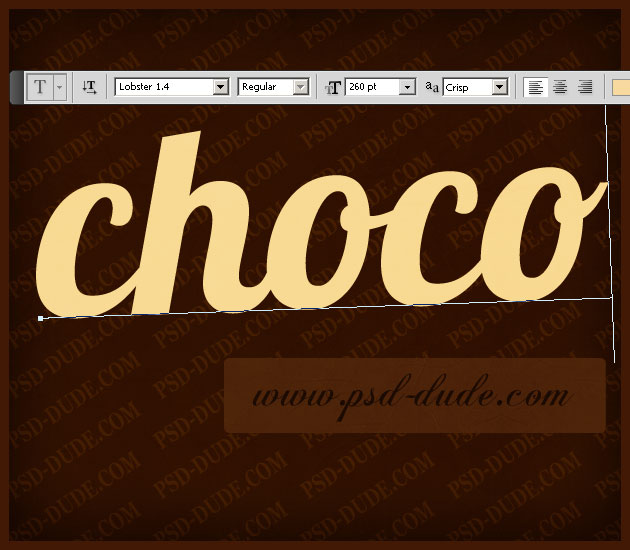
avaa layer style-ikkuna ja lisää Suklaakerrokseen 1 Seuraavat kerrostyylit: Pisaravarjo,sisempi varjo, ulompi hehku ja värikerros.
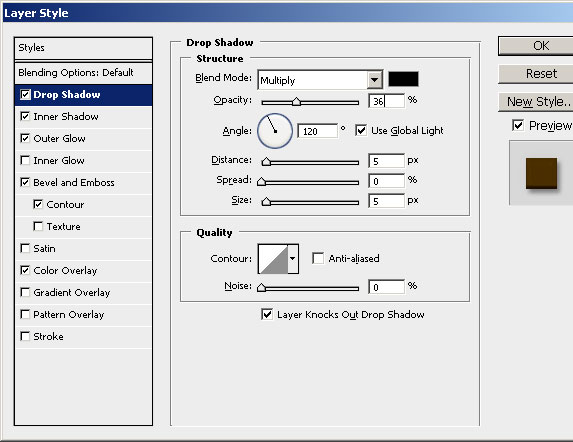
käytetty väri on #5a3b05.
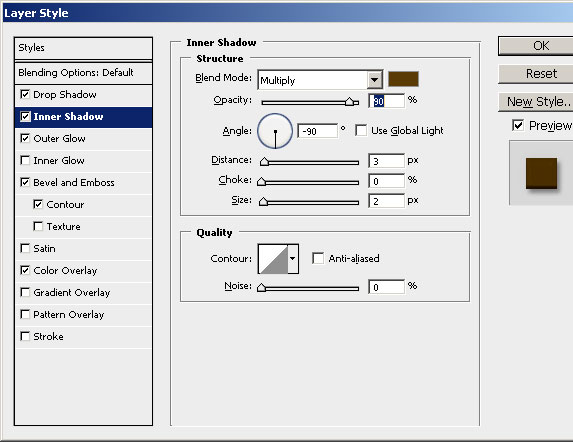
käytetty väri on #353535.
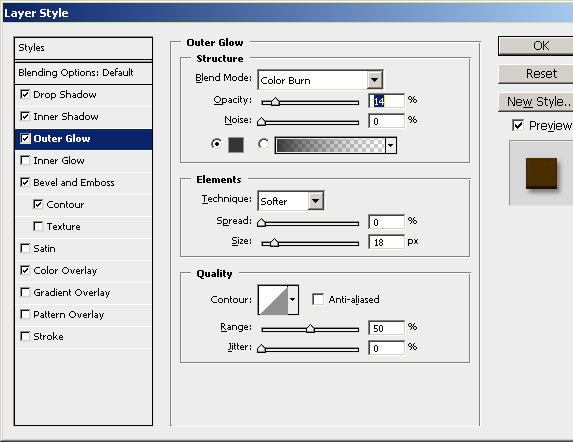
käytetty väri on #4d2f00.
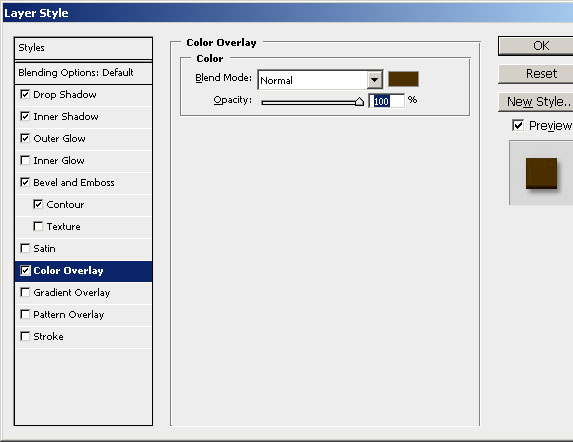
suklaatekstimme pitäisi nyt näyttää tältä, tummanruskealla värillä, #4c3000.

avaa layer style-ikkuna ja lisää Suklaakerrokseen 2 seuraavat kerrostyylit: Inner Shadow,Inner Glow ja viiste ja kohokuvio.
käytetty väri on #ffba00.
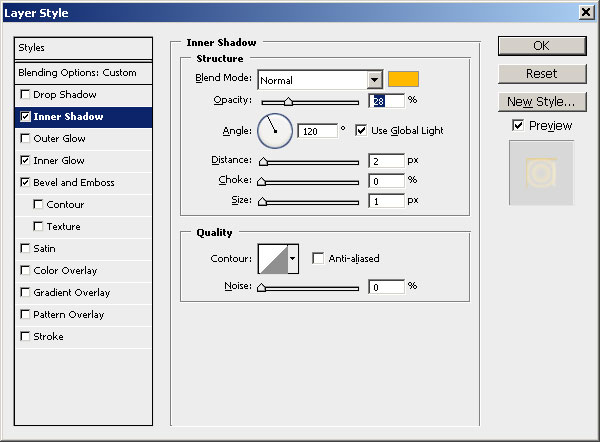
käytetty väri on #fcbb1f.
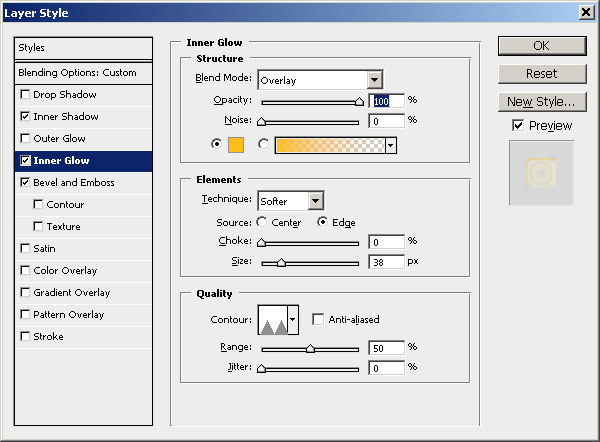
käytetyt värit ovat #9a6b01 ja musta.
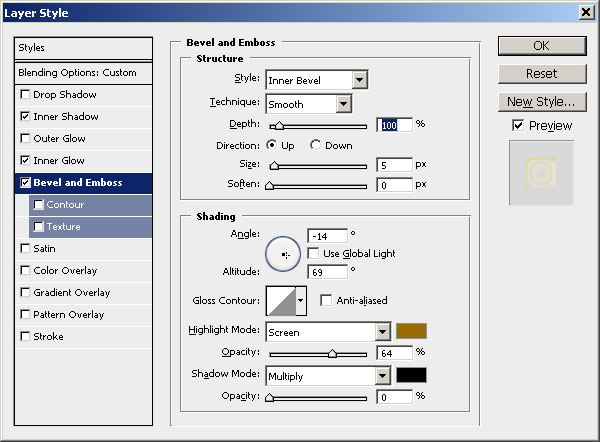
näiden kerrostyylien lisäämisen jälkeen suklaatekstimme pitäisi nyt näyttää tältä.

avaa kerroksen tyylinen ikkuna ja lisää viiste ja kohokuva Suklaakerrokseen 3. Käytetyt värit ovat #f89e00 ja musta.
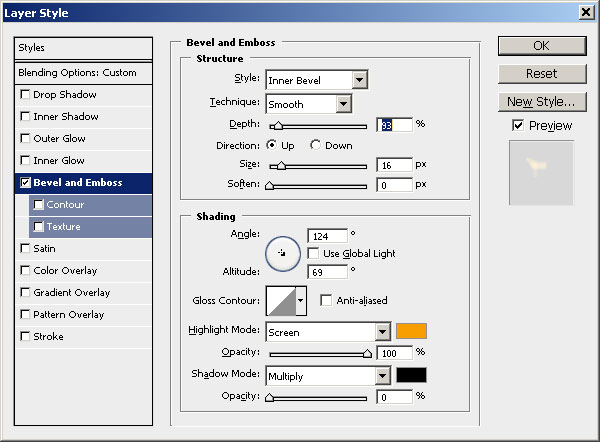
näiden kerrostyylien lisäämisen jälkeen suklaatekstimme pitäisi nyt näyttää tältä.

avaa kerroksen tyylinen ikkuna ja lisää viiste -, kohokuvio-ja Gradienttipäällys Suklaakerrokselle 4. Käytetyt värit ovat #fb8200 ja musta.
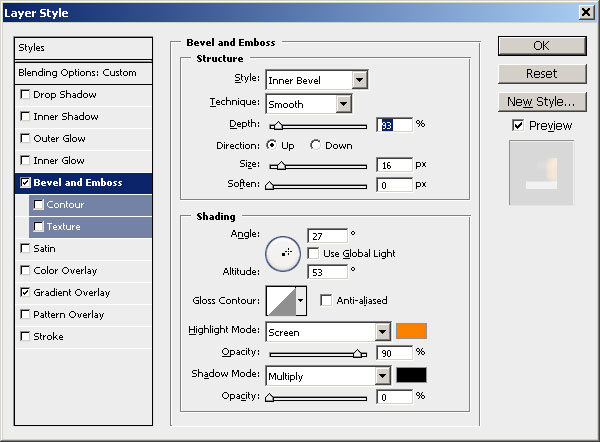
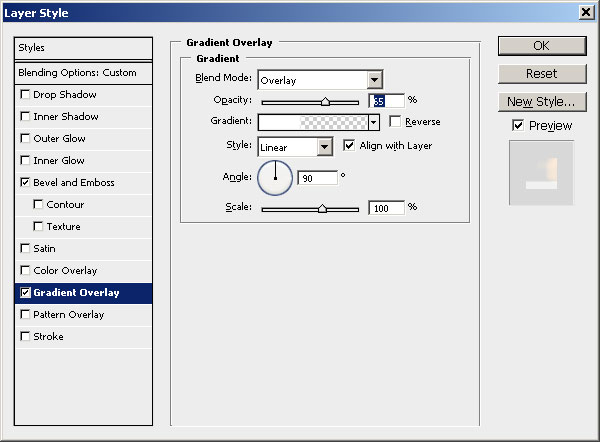
kun olet lisännyt nämä kerrokselliset tyylit, suklaatekstimme pitäisi nyt näyttää tältä.

jos haluat muuttaa suklaan värisävyjä, lisää Väripäällys, sekoitustilan Kertoluku, väri #915948 ja peittävyys noin 70% .
jos haluat saada kiinnostavamman realistisen suklaatekstiefektin, voit kääriä tekstin alumiinifoliolla. Kopioi tämä alumiinifolio tekstuuri PSD-tiedostoosi. Käytä Monikulmaista Lasso-työkalua tehdäksesi karkean valinnan tekstin ympärille. Paina SHIFT + CTRL + I kääntääksesi valinnan ja poistaaksesi alumiinifoliosta. Lisää Alumiinifoliokerrokseen Drop Shadow-kerroksen tyyli ja tämä on lopputulos.

tätä suklaaefektiä voi soveltaa paitsi tekstikerroksiin myös mihin tahansa muotoon. Olen todellaope olet nauttinut lukea tämän tut ja ehkä haluat ckech ulos meidän edellinen tutorialabout tehdä suklaa vaikutus Photoshop.
Suklaamalli
Design custom-suklaat & personoidut suklaalahjat, jotka hurmaavat asiakkaasi. Henkilökohtaiset suklaapatukat syntymäpäiville ovat hyvä tapa tehdä vaikutus ystäviisi.

